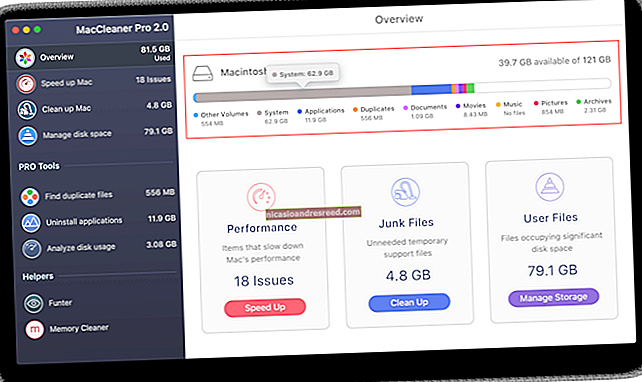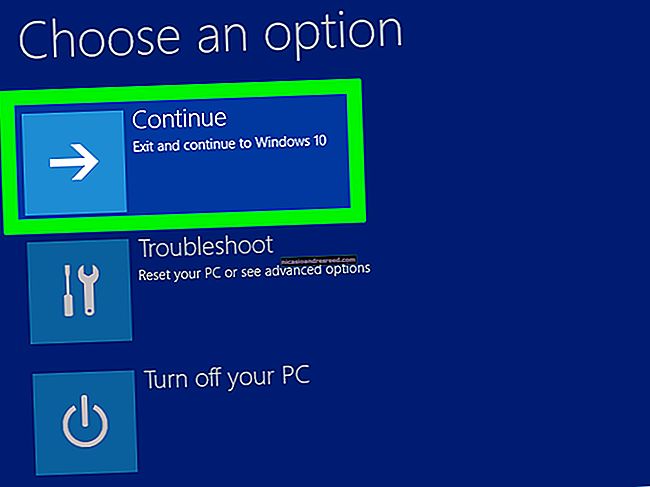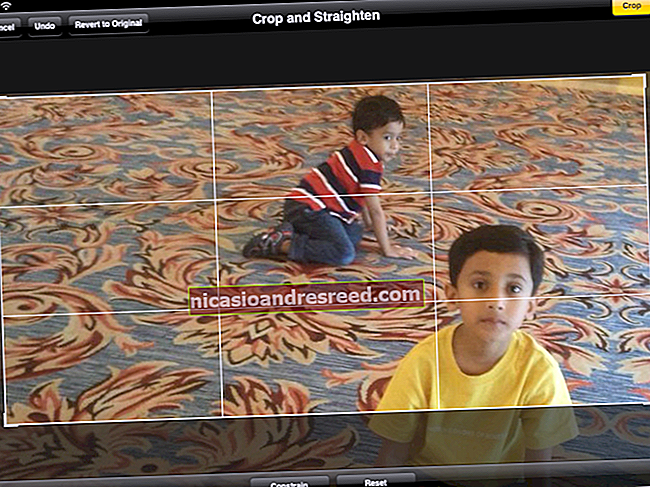Com trobar i eliminar fitxers duplicats a Windows

Els cercadors de fitxers duplicats analitzen el disc dur per trobar fitxers duplicats innecessaris i us ajuden a eliminar-los, alliberant espai. Aquí teniu les nostres opcions per trobar els millors cercadors de fitxers duplicats, tant si esteu buscant alguna cosa fàcil d’utilitzar, com sigui que tingueu instal·lada una aplicació o una eina potent amb els filtres més avançats.
No heu d’utilitzar aquestes eines per eliminar fitxers duplicats que es troben a les carpetes del sistema, com ara les carpetes Windows i Program Files. És possible que Windows i els programes que utilitzeu necessitin aquests fitxers duplicats en diferents ubicacions per funcionar correctament.
Cerqueu i suprimiu fitxers duplicats de la manera més senzilla amb Duplicate Cleaner Pro
Si realment voleu trobar i eliminar fitxers duplicats, la vostra millor opció és Duplicate Cleaner Pro, que té una interfície extremadament senzilla amb funcions potents per eliminar fitxers duplicats. Aquest programari no és gratuït, però ofereix una prova gratuïta que podeu utilitzar per comprovar si us agrada. I, per descomptat, no us haureu de preocupar pels programes espia o crapware.

La millor eina fàcil d'utilitzar: Cercador de fitxers duplicats d'Auslogics

Molts cercadors de fitxers duplicats són força complexos i contenen moltes opcions diferents. Auslogics Duplicate File Finder és diferent de la majoria, ja que ofereix una interfície senzilla que us guiarà durant tot el procés. Té altres funcions pràctiques que tothom hauria d’agrair, com ara un tauler de previsualització integrat que us permet veure imatges, escoltar fitxers de música i previsualitzar vídeos perquè pugueu veure quins fitxers esteu suprimint.
Algunes ressenyes eliminen Auslogics per incloure programes no desitjats addicionals amb aquesta aplicació, però des de llavors han netejat la seva actuació. Tanmateix, l’instal·lador es va oferir a instal·lar Auslogics Driver Updater quan vam instal·lar el cercador de fitxers duplicat. Assegureu-vos de desmarcar qualsevol programari addicional que s’ofereixi durant el procés d’instal·lació, ja que no necessiteu cap actualitzador de controladors.
Aquesta aplicació té una configuració predeterminada assenyada que ofereix un senzill assistent que us guiarà durant tot el procés. De manera predeterminada, cercarà carpetes que no siguin del sistema a totes les unitats connectades, però podeu seleccionar fàcilment quines unitats i carpetes voleu cercar a la barra lateral. Per defecte, cercarà imatges, fitxers d'àudio, fitxers de vídeo, arxius i aplicacions, però només podeu seleccionar un tipus de fitxer o fer que cerqui tots els tipus de fitxers. Podeu dir-li fàcilment que cerqui fitxers amb una paraula o un fragment de text específics al seu nom si cerqueu un fitxer específic.
Quan hàgiu fet una cerca, veureu una llista de fitxers duplicats i podreu visualitzar-ne fàcilment les previsualitzacions i altra informació. O bé, per restringir encara més les coses, podeu fer clic al botó "Filtrar" i filtrar per data, mida o tipus de fitxer. Seleccioneu els fitxers que vulgueu suprimir i feu clic al botó "Suprimeix els fitxers seleccionats" per enviar-los a la paperera de reciclatge.
La millor eina que ja podeu instal·lar: CCleaner

CCleaner és una eina popular, de manera que hi ha moltes possibilitats que ja el tingueu instal·lat. La principal característica de CCleaner és el seu eliminador de fitxers brossa, que allibera espai al disc dur eliminant fitxers temporals innecessaris, però també disposa d’unes quantes eines incorporades, inclòs un cercador de fitxers duplicat.
Inicieu CCleaner i feu clic a Eines> Cercador duplicat per trobar aquesta funció. Està disponible a totes les versions de CCleaner, de manera que no haureu de pagar perquè CCleaner Pro l’utilitzi.
La configuració predeterminada de CCleaner és assenyada i us permetrà cercar fitxers duplicats a la vostra unitat C: ignorant els fitxers del sistema i els fitxers ocults. També podeu optar per cercar un directori específic fent clic al botó "Afegeix" al tauler Inclou i seleccionant aquesta carpeta. Assegureu-vos de seleccionar l'opció "Inclou fitxers i subcarpetes" mentre afegiu una carpeta nova per assegurar-vos que CCleaner també busqui a qualsevol carpeta de la carpeta que especifiqueu.
La interfície d’aquesta eina per visualitzar fitxers duplicats no és fantàstica i no té les mateixes opcions de previsualització que fa Auslogics Duplicate File Finder. Tanmateix, us permet seleccionar fàcilment quins fitxers voleu suprimir i fins i tot desar la llista de duplicats en un fitxer de text. però és una interfície bàsica que us permet seleccionar quins fitxers voleu suprimir i fins i tot desar la llista de fitxers duplicats en un fitxer de text. Podeu fer clic amb el botó dret a un fitxer de la llista i seleccionar "Obre la carpeta que conté" si voleu veure el fitxer al vostre sistema.
La millor eina amb filtres avançats: SearchMyFiles

SearchMyFiles és una aplicació més avançada amb filtres més personalitzables. Pot cercar fitxers creats, modificats o als quals s’hi accedeixi només entre dates i hores específiques que especifiqueu, per exemple.
Aquesta eina és creada per NirSoft, que també crea moltes altres eines gratuïtes útils que mai contenen programes no desitjats inclosos. Com moltes altres aplicacions de NirSoft, és una aplicació portàtil.
Inicieu-lo i veureu un diàleg de cerca amb aspecte complex. Us recomanem que seleccioneu "Cerca de duplicats" al quadre Mode de cerca de la part superior de la finestra i, a continuació, trieu les carpetes per cercar fent clic al botó "Examinar" a la dreta de les carpetes bàsiques. Per exemple, podeu seleccionar C: \ per cercar duplicats a tota la vostra unitat C: Configureu qualsevol altra configuració que vulgueu i feu clic a "Inicia la cerca" per cercar fitxers duplicats. Veureu una llista de fitxers duplicats ordenats per grups i podeu seleccionar quins voleu eliminar.
Molts llocs web recomanen dupeGuru com una de les millors eines de cerca de fitxers duplicats, però ja no és compatible amb Windows. Tampoc no hauríeu de baixar una versió antiga de dupeGuru: el desenvolupador diu que ha vist informes d’errors a Windows 10 i que no té temps per solucionar-los.